Excel Kısayolları: Hızlı ve Etkili Yöntemler
Excel, veri analizi ve hesaplama işlemleri için dünya genelinde en çok kullanılan programlardan biridir. Profesyoneller ve öğrenciler, geniş fonksiyon yelpazesi ile zamanlarını daha etkin bir şekilde yönetebilmek için Excel kısayollarını kullanırlar. Bu yazımızda, günlük Excel kullanımınızı hızlandıracak ve verimliliğinizi artıracak kısayolları derinlemesine ele alacağız.
Verimliliği Artıran Excel Kısayolları
Her gün milyonlarca insan, çeşitli iş ve eğitim amaçlarıyla Excel kullanmaktadır. Ancak birçoğu, çalışmalarını çok daha hızlı ve etkin bir şekilde yapabilecekleri bir dizi klavye kısayolundan habersizdir. Excel kısayolları, menüler arasında gezinmeyi azaltır, sürekli kullanılan işlevlere hızlı erişim sağlar ve sık tekrarlanan görevleri otomatikleştirir. Bu nedenle, bu kısayolların bilinmesi ve kullanılması, her Excel kullanıcısının verimliliğini önemli ölçüde artırabilir.
Excel Kısayollarına Genel Bakış
Excel kısayolları, genellikle bir veya iki tuş kombinasyonu ile aktivasyonu sağlanan, Excel içinde hızlıca çeşitli komutları gerçekleştirmenizi sağlayan tuş kombinasyonlarıdır. Örneğin, bir hücreyi hızlıca biçimlendirmek, veriler arasında gezinmek veya karmaşık formülleri kolayca girmek için kısayollar mevcuttur. Temel kısayollar her kullanıcının bilmesi gerekenler arasında yer alırken, daha gelişmiş kısayollar ise zaman içinde öğrenilerek kullanıcı deneyimini daha da iyileştirir.
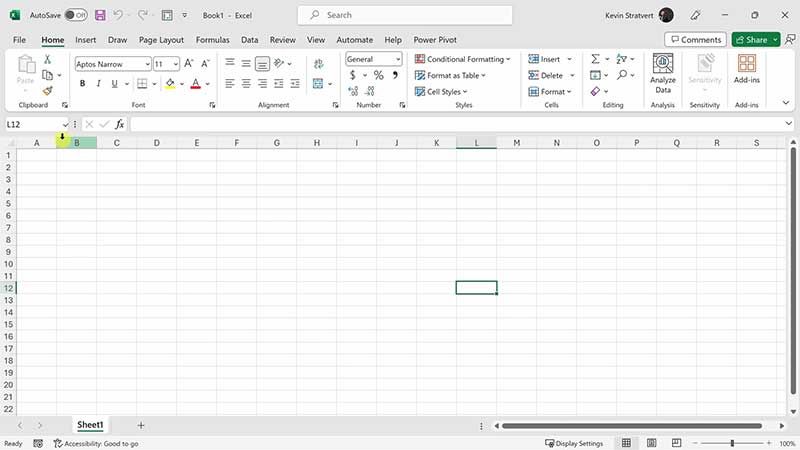
Zaman Tasarrufu Sağlayan Klavye Kısayolları
Klavye kısayollarının temel faydası, zaman tasarrufudur. Fare kullanımına kıyasla, klavye kısayolları ile aynı işlemleri çok daha hızlı bir şekilde gerçekleştirebilirsiniz. Özellikle büyük veri setleri ile çalışan kullanıcılar için bu durum, saatler hatta günler sürebilecek işlemlerin birkaç dakikaya indirgenmesi anlamına gelebilir. Bu yazıda, yeni başlayanlardan ileri düzey kullanıcılara kadar her seviyeden kişilerin hayatını kolaylaştıracak Excel kısayollarını öğreneceksiniz.
İlginizi Çekebilir: Windows Gereken Dosyaları Yükleyemiyor: Sorunlar ve Çözümler
Temel Excel Kısayolları
Excel'de hız ve verimlilik çok önemlidir ve bu temel kısayollar, her gün kullanılan fonksiyonları daha erişilebilir hale getirerek iş akışınızı hızlandırabilir. İşte Excel'de sıkça ihtiyaç duyulan temel işlemler için kullanabileceğiniz bazı kısayollar:
Yeni Dosya Açma ve Kaydetme
Yeni bir Excel dosyası açmak için klavyenizde "Ctrl + N" (Yeni) kısayolunu kullanabilirsiniz. Üzerinde çalıştığınız mevcut belgeyi kaydetmek istediğinizde ise "Ctrl + S" (Kaydet) kısayolu işinizi kolaylaştırır. Bu kısayollar, sürekli olarak dosya menüsüne gitmek yerine zaman kazanmanıza olanak tanır.
Kes, Kopyala ve Yapıştır İşlemleri
Veri transferi işlemleri Excel'de sıkça yapılan rutinlerdendir. Bir hücreyi veya seçili bir alanı kesmek için "Ctrl + X" (Kes), kopyalamak için "Ctrl + C" (Kopyala), ve son olarak kopyalanan veya kesilen veriyi yapıştırmak için "Ctrl + V" (Yapıştır) kısayollarını kullanabilirsiniz. Bu kısayollar sayesinde, verileriniz arasında hızlı ve hatasız bir şekilde veri taşıyabilirsiniz.
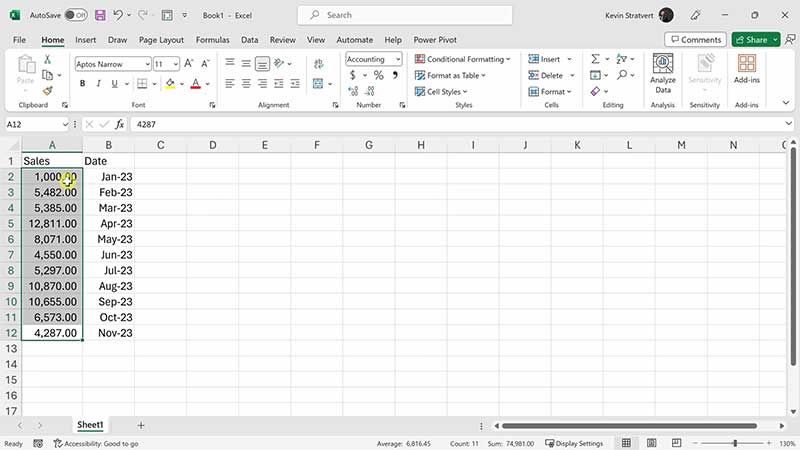
Hücre Seçme ve Navigasyon Kısayolları
Excel'de verimli çalışmanın yollarından biri de hücreler arası hızlı hareket edebilmektir. Hücre seçimi ve navigasyon için bazı temel kısayollar:
- Tek bir hücreyi seçmek için sadece o hücreye tıklamanız yeterlidir. Ancak klavye ile bir hücre bloğunu seçmek için "Shift + Ok Tuşları"nı kullanabilirsiniz.
- "Ctrl + Ok Tuşları" kombinasyonu, seçili hücre bloğunun kenarına hızlı bir şekilde gitmenizi sağlar.
- "Ctrl + Home" kısayolu ile doğrudan çalışma sayfasının başlangıç hücresine (A1) atlayabilirsiniz.
- "Ctrl + End" kombinasyonu ise sizi kullanılan hücrelerin en sonuna götürür.
Bu kısayollar, günlük işlerinizi hızlandırmak ve daha az efor harcayarak daha fazla iş yapabilmeniz için mükemmel araçlardır.
Veri Girişi ve Düzenleme için Kısayollar
Veri girişi ve düzenleme, Excel'in en temel kullanımlarından biridir. Bu işlemleri hızlandırmak için çeşitli klavye kısayolları bulunmaktadır. İşte en yaygın kullanılanlardan bazıları:
Hücreleri Hızlıca Doldurma
Hücre içerisine veri girerken veya var olan bir veriyi başka hücrelere uygularken "Ctrl + Enter" kullanabilirsiniz. Bu, seçili hücre aralığını hızlıca aynı veriyle doldurmanıza olanak tanır. Eğer bir örüntüyü veya formülü hücreler arasında doldurmak istiyorsanız, hücreyi seçip doldurmak istediğiniz yönün köşesindeki kareye (doldurma sapı) kadar fareyi sürükleyerek veya "Ctrl + D" (aşağı doldurma) ve "Ctrl + R" (sağa doldurma) kısayollarını kullanarak bu işlemi gerçekleştirebilirsiniz.
İlginizi Çekebilir: Windows 11 kontrolcü eşleştirme işlemi nasıl yapılır?
Biçimlendirme İşlemleri için Kısayollar
Biçimlendirme, verilerin okunabilirliğini ve anlaşılırlığını artırır. Bir hücrenin veya hücre aralığının biçimini hızlıca değiştirmek için şu kısayolları kullanabilirsiniz:
- "Ctrl + B" ile metni kalın yapabilirsiniz.
- "Ctrl + I" ile metni italik yapabilirsiniz.
- "Ctrl + U" ile metnin altını çizebilirsiniz.
- "Alt + E, S, V" kombinasyonu ile özel yapıştırma menüsünü açarak biçimlendirmeleri yapıştırabilirsiniz.
- Tarih ve saat biçimlendirme için "Ctrl + Shift + #" veya "Ctrl + Shift + @", sayı biçimlendirmesi için ise "Ctrl + Shift + $" kısayollarını kullanabilirsiniz.
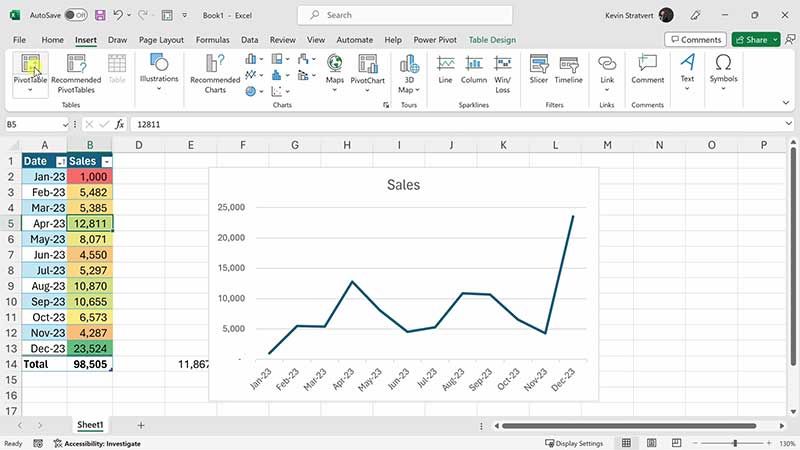
Formüllerde Kısayol Kullanımı
Formüller Excel'in en güçlü özelliklerindendir. Formülleri daha hızlı girmek ve düzenlemek için şunları yapabilirsiniz:
- Formül girişi yapmak için herhangi bir hücreye "F2" basarak hücre içerisine girin, ardından "=" işareti ile formül yazmaya başlayabilirsiniz.
- Formül barına hızlıca erişmek için "F2" tuşunu kullanabilirsiniz.
- Formüller arası gezinme ve referans hücreleri seçmek için "F4" tuşunu kullanarak hücre referanslarını (mutlak, göreli ve karışık) değiştirebilirsiniz.
- Bir formülü tüm hücre aralığına uygulamak için "Ctrl + Enter" tuşunu kullanın.
Excel'de Hücre ve Sütun İşlemleri için Kısayollar
Excel kullanırken hücre ve sütun işlemleri temel görevlerdendir ve bu görevleri hızlı bir şekilde yapabilmek iş verimliliğini artırır. İşte bu işlemleri kolaylaştıracak bazı kısayollar:
Hücreler Arası Gezinme
Büyük veri tablolarında hızlı ve etkin bir şekilde navigasyon yapmak, Excel kullanıcıları için zaman kazandırıcı bir beceridir.
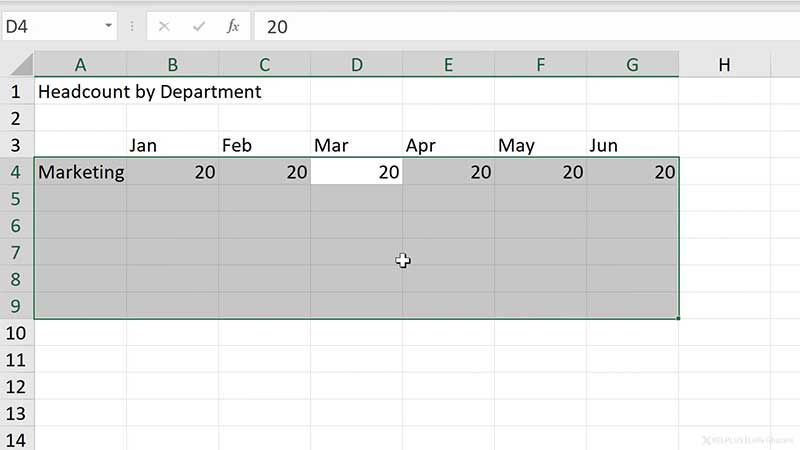
Sayfa İçinde Hızlı Hareket Etme
- "Ctrl + Ok Tuşları" kısayolunu kullanarak hücreler arasında hızla hareket edebilirsiniz.
- "Page Up" ve "Page Down" tuşları ile sayfa içinde yukarı ve aşağı doğru hızlıca kaydırma yapabilirsiniz.
- "Alt + Page Up" ve "Alt + Page Down" ile sayfada sağa ve sola doğru hareket edebilirsiniz.
Farklı Sayfalarda Geçiş Yapma
- "Ctrl + Page Up" ve "Ctrl + Page Down" kısayollarını kullanarak çalışma kitabınızdaki farklı sayfalar arasında kolayca geçiş yapabilirsiniz.
- Birden fazla sayfayı seçmek için "Shift" tuşunu kullanarak sayfalar arası seçim yapabilirsiniz.
Sütun ve Satır İşlemleri
Sütun ve satırlarla çalışmak, Excel'de yapılan düzenlemelerin ve veri yönetiminin önemli bir parçasıdır.
İlginizi Çekebilir: Microsoft Excel'de XCOM oynamak ister misiniz?
Satır ve Sütun Ekleme/Kaldırma
- Yeni bir satır eklemek için "Ctrl + Shift + +" kısayolunu kullanabilir, seçili satır veya sütunu silmek için "Ctrl + -" kısayolunu tercih edebilirsiniz.
- Hızlı bir şekilde bir sütun eklemek için, sütunu seçip "Ctrl + Shift + +" kombinasyonunu kullanın.
Satır ve Sütun Gizleme/Açma
- Seçili satır veya sütunları gizlemek için "Ctrl + 9" (satır için) ve "Ctrl + 0" (sütun için) kısayollarını kullanabilirsiniz.
- Gizlenmiş satır veya sütunları göstermek için "Ctrl + Shift + (" kısayolu satırlar için, "Ctrl + Shift + )" kısayolu ise sütunlar için uygundur.
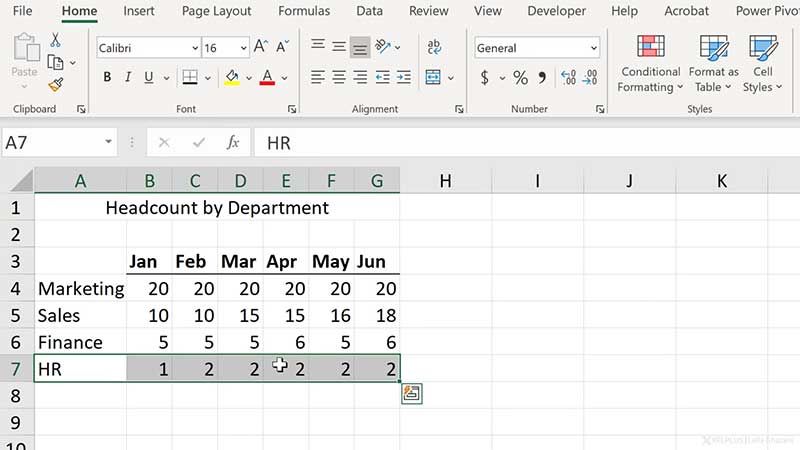
Veri Analizi İçin Kısayollar
Veri analizi süreci, Excel'in en güçlü özelliklerinden biri olan çeşitli araçlarla daha verimli hale getirecektir.
Filtreleme ve Sıralama Kısayolları
- Hızlıca filtreleme yapmak için "Ctrl + Shift + L" kısayolunu kullanabilirsiniz.
- Verileri sıralamak için "Alt + A + S + A" (artan sıra) veya "Alt + A + S + D" (azalan sıra) kısayolları işinize yarayacaktır.
Pivot Tablolar ile Çalışma
- Pivot tablo oluşturmak için "Alt + N + V" kısayolunu kullanarak veri analizinizi bir üst seviyeye taşıyabilirsiniz.
- Oluşturduğunuz pivot tablo üzerinde hızlı değişiklikler yapmak için Pivot Tablo Araçları altındaki seçeneklere klavye kısayolları ile ulaşabilirsiniz.
Görsel İşlemler ve Erişilebilirlik için Excel Kısayolları
Excel'in görsel araçları ve erişilebilirlik özellikleri, sunumlarınızı iyileştirmek ve farklı ihtiyaçlara cevap verebilmek adına önem taşır.
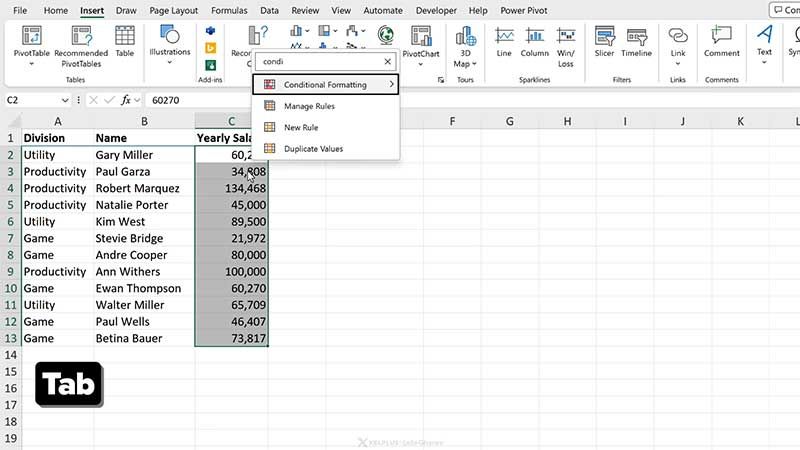
Grafikler ve Tablolar
Excel'deki grafikler ve tablolar, verilerinizi görselleştirmenin en etkili yollarından bazılarıdır.
Grafik Oluşturma ve Düzenleme Kısayolları
- "Alt + F1" kısayolu mevcut verileri kullanarak hızlı bir şekilde bir grafik oluşturmanıza olanak tanır.
- Grafik türünü değiştirmek için "Alt + J, J, Z, G" yolunu izleyebilirsiniz.
- Grafik öğelerini eklemek, kaldırmak veya değiştirmek için "Alt + N, C" kısayolunu kullanabilirsiniz.
Tablolarla Çalışırken Kullanılan Kısayollar
- Hızlı bir şekilde tablo oluşturmak için seçili veri üzerinde "Ctrl + T" veya "Ctrl + L" kısayollarını kullanabilirsiniz.
- Tablo biçimlendirmeleri arasında geçiş yapmak için "Ctrl + Shift + L" kısayolunu kullanarak filtreleri hızlıca açıp kapatabilirsiniz.
- Tablolarınızı yönetmek için "Tab" ve "Shift + Tab" ile hücreler arasında gezinebilir ve "Enter" ile veri girişi yapabilirsiniz.
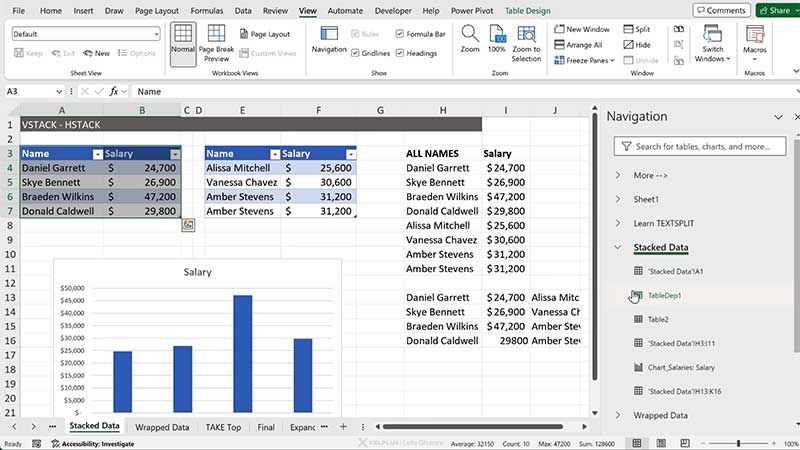
Erişilebilirlik ve Yardımcı Özellikler
Excel, herkesin kullanımına uygun olacak şekilde çeşitli erişilebilirlik ve yardımcı özelliklerle donatılmıştır.
Ekran Okuyucular için Kısayollar
- "Alt + Shift + L" kısayolu, ekran okuyucuların tablo filtrelerini daha iyi anlamasına yardımcı olur.
- "Ctrl + Alt + Shift + L" kısayolu, verileri sesli olarak dinlemek isteyen kullanıcılar için hücre içeriğini okumayı sağlar.
Diller Arası Kısayollar ve Uyarlamalar
- Çok dilli bir ortamda çalışıyorsanız, "Alt + Shift" kısayolunu kullanarak klavye dilini değiştirebilirsiniz.
- "Ctrl + Shift + U" ile formül çubuğunun ve hücrelerin dil ayarlarını değiştirerek farklı dillerdeki verileri kolayca işleyebilirsiniz.
Sonuç: Kısayollarla Excel'de Uzmanlaşmak
Excel kısayolları, verimliliği artıran ve kullanıcıların zamanından tasarruf etmelerini sağlayan önemli araçlardır. Uzmanlık seviyesine ulaşmak için bu kısayolların bilinmesi ve etkin bir şekilde kullanılması gerekmektedir.
Öğrenilmesi Gereken Diğer Faydalı Kısayollar
Excel'de ustalaşmak için bilmek gereken diğer önemli kısayollar:
- "Ctrl + F6": Açık olan farklı Excel pencereleri arasında geçiş yapmanızı sağlar.
- "F2": Seçili hücrede düzenleme yapmanıza olanak tanır.
- "Ctrl + E": Akıllı doldurma özelliğini kullanarak veri desenlerini tanır ve hücreleri otomatik doldurur.
- "Alt + E, S, V": Özel yapıştırma menüsünü açar ve verileri farklı formatlarda yapıştırmanızı sağlar.
İlginizi Çekebilir: Excel ile muhteşem bir RPG oyunu!
Pratik Yaparak Kısayolları Ezberleme
Excel kısayollarının ezberlenmesi ve pratik yapılması, bunların günlük iş akışına etkin bir şekilde entegre edilmesini sağlar.
- Her gün belirli bir kısayolu seçip, onu kullanarak çalışmak pratik yapmanın en iyi yoludur.
- Kısayolları içeren bir hile kağıdı hazırlayıp, bilgisayarınızın yanında tutarak sıkça göz atmak yararlı olabilir.
- Her hafta birkaç yeni kısayol öğrenmeye ve bunları işlerinize dahil etmeye çalışın.
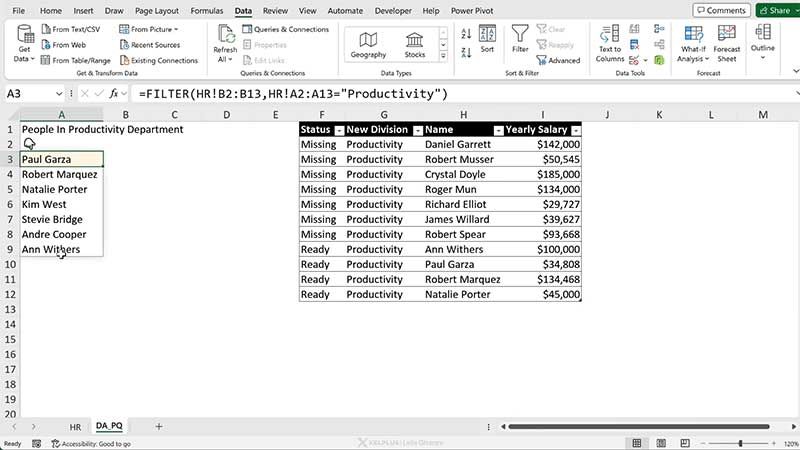
Tüm Excel Kısayolları ve Sonuçları
| Excel Kısayol Tuşları | Sonuç |
|---|---|
| Alt + = | Bu tuşların yardımıyla, yukarıdaki hücrelerin tümünü eklemek için formülü başlatabilirsiniz |
| Alt + Shift + F1 | Yeni bir çalışma sayfası eklemek istediğinizde bu tuşları birlikte kullanın |
| Ctrl + | Bu tuşları birlikte kullanarak, bir üst hücreden geçerli hücreye değer ekleyebilirsiniz. |
| Ctrl + (Sağ Ok) | Bu tuşların yardımıyla metnin bir sonraki bölümüne geçebilirsiniz |
| Ctrl + B | Bu tuşlara birlikte bastığınızda, vurgulanan seçimi kalınlaştıracaktır |
| Ctrl + Boşluk Tuşu | Tüm sütunu seçmek için bu tuşları birlikte kullanın |
| Ctrl + F | Bu tuşlar MS Excel'de bul ve değiştir seçeneklerini açmak için kullanılır |
| Ctrl + F10 | MS Excel'de seçili pencereyi büyütmek için bu tuşları kullanın |
| Ctrl + F9 | MS Excel'de geçerli bir pencereyi simge durumuna küçültmek için bu tuşları kullanın |
| Ctrl + G | Git seçeneklerini açmak için bu tuşları birlikte kullanın |
| Ctrl + H | Bul ve değiştir seçeneklerini açmak için bu tuşları kullanın |
| Ctrl + I | Bu komutlar vurgulanan seçimleri İtalikleştirmek için kullanılır |
| Ctrl + K | Bir bağlantı eklemek istediğinizde, bu tuşları birlikte kullanabilirsiniz |
| Ctrl + N | Belgeyi MS Excel'de açmak için bu tuşları birlikte kullanın |
| Ctrl + O | MS Excel'de seçenekleri açmak için bu tuşları kullanın |
| Ctrl + P | MS Excel'de yazdırma iletişim kutusunu açmak için bu tuşları birlikte kullanın |
| Ctrl + Shift + ; | Bu tuşların yardımıyla geçerli saati girebilirsiniz |
| Ctrl + Tab | Bu tuşların yardımıyla, iki veya daha fazla açık MS-Excel dosyası arasında geçiş yapabilirsiniz |
| Ctrl + U | Bu tuşların yardımıyla, vurgulanan metnin altını çizebilirsiniz |
| Ctrl + W | Belgeyi kapatmak için bu tuşları birlikte kullanın |
| Ctrl + Y | Bu tuşların yardımıyla, geri aldığınız değişikliği yeniden yaparsınız |
| Ctrl + Z | Bu tuşların yardımıyla, son silinen eylemi geri alabilirsiniz |
| Ctrl +; | Geçerli tarihi girmek için bu tuşları birlikte kullanın |
| F11 | F11 tuşu MS Excel'de bir grafik oluşturmak için kullanılır |
| F2 | Bu tuşu kullanarak seçili hücreyi düzenlemek istediğinizde |
| F5 | Bu tuş yardımıyla belirli bir hücreye gidebilirsiniz |
| F7 | Bu tuş yardımıyla, seçilen metnin yazımını kontrol edebilirsiniz |
| Shift + Boşluk Tuşu | Tüm satırı seçmek için bu tuşları birlikte kullanın |
| Shift + F3 | Bu tuşların yardımıyla MS Excel formül penceresini açabilirsiniz |
| Shift + F5 | Bu tuşlara birlikte bastığınızda arama kutusu açılacaktır |
Sıkça Sorulan Sorular
Excel F5 Tuşu Ne İşe Yarar?
F5 tuşu Excel'de "Git" komutunu açar. Bu özellik, belirli bir hücreye, sayfaya veya belirli bir alana hızlıca gitmenizi sağlar. Ayrıca, son işlemleri bulup seçmenize olanak tanır.
Ctrl Kısayolları Nelerdir?
Ctrl tuşu, Excel'de birçok farklı kısayolun temelini oluşturur. Örneğin, "Ctrl + C" kopyalama, "Ctrl + V" yapıştırma, "Ctrl + X" kesme ve "Ctrl + Z" geri alma işlemleri için kullanılır.
Ctrl + F Ne İşe Yarar?
Ctrl + F tuş kombinasyonu, Excel'de bulma işlemini başlatır. Bu kısayol, belgeler içinde özel metin veya veri aramanıza yardımcı olur.
Ctrl + Y Ne İşe Yarar?
Ctrl + Y, geri alınan bir eylemi tekrar yapmanıza olanak tanır. Yani, "Ctrl + Z" ile geri alınan bir işlemi "Ctrl + Y" ile tekrar gerçekleştirebilirsiniz.
Ctrl + K Ne İşe Yarar?
Ctrl + K tuş kombinasyonu, bir hücreye hiperlink eklemenize yardımcı olan kısayoldur. Bu, hücrelere web adresleri veya doküman içi referanslar eklemek için kullanılır.
Ctrl + U Nedir?
Ctrl + U, seçili metni altı çizgili yapmak için kullanılan bir kısayoldur. Bu özellikle, belirli bir verinin göze çarpmasını istediğinizde kullanışlıdır.
Ctrl + Shift + N Ne Demek?
Ctrl + Shift + N, birçok uygulamada yeni bir belge oluşturma işlevini başlatır. Ancak, Excel'de bu kısayolun bir işlevi yoktur.
Ctrl Alt + F4 Ne İşe Yarar?
Ctrl + Alt + F4 tuş kombinasyonu, genellikle bilgisayar uygulamalarını zorla kapatmak için kullanılır. Ancak, Excel'de bu kısayolun spesifik bir işlevi bulunmamaktadır.
Alt + F8 Ne İşe Yarar?
Alt + F8, Excel'de makro diyalog kutusunu açar. Bu kısayol, mevcut makroları çalıştırmak veya yeni makro kaydetmek için kullanılır.
Alt + F9 Ne İşe Yarar?
Alt + F9, Word ve Outlook gibi diğer Office programlarında alan kodlarını gösterme ve gizleme işlevini yerine getirir. Excel'de bu tuş kombinasyonunun bir işlevi yoktur.
Ctrl + F11 Ne İşe Yarar?
Ctrl + F11, Excel'de yeni bir makro levha oluşturur. Makro yazılımı veya karmaşık işlevlerle çalışan kullanıcılar için yararlı bir kısayoldur.

-
 Oyun Haberleri The Sims Mobile Yakında Kapanıyor EA, 7 yıldır aktif olan The Sims Mobile’ın 20 Ocak 2026’da kapanacağını açıkladı. Oyunculara son bir veda hediyesi verilecek. 21.10.2025 09:51
Oyun Haberleri The Sims Mobile Yakında Kapanıyor EA, 7 yıldır aktif olan The Sims Mobile’ın 20 Ocak 2026’da kapanacağını açıkladı. Oyunculara son bir veda hediyesi verilecek. 21.10.2025 09:51 -
 Oyun Haberleri Steam Next Fest Yapay Zekaya Teslim Oldu Steam Next Fest’te yer alan 2.960 oyunun yaklaşık yüzde 17’si yapay zekâ kullandığını açıkladı. Bu oran, bağımsız oyun dünyasında önemli bir dönüşümün sinyali. 21.10.2025 09:46
Oyun Haberleri Steam Next Fest Yapay Zekaya Teslim Oldu Steam Next Fest’te yer alan 2.960 oyunun yaklaşık yüzde 17’si yapay zekâ kullandığını açıkladı. Bu oran, bağımsız oyun dünyasında önemli bir dönüşümün sinyali. 21.10.2025 09:46 -
 Oyun Haberleri Battlefield 6 Sis Bombası Tam Olmamış Gibi Battlefield 6 oyuncuları, oyundaki yeni sis havanının etkisiz olduğunu söylüyor. Görünüşe göre sis, bir çalıyı bile tam gizleyemiyor. 21.10.2025 09:44
Oyun Haberleri Battlefield 6 Sis Bombası Tam Olmamış Gibi Battlefield 6 oyuncuları, oyundaki yeni sis havanının etkisiz olduğunu söylüyor. Görünüşe göre sis, bir çalıyı bile tam gizleyemiyor. 21.10.2025 09:44 -
 Oyun Haberleri MindsEye’da Yönetim Sorunları Gün Yüzüne Çıktı Build A Rocket Boy stüdyosunda ciddi yönetim problemleri patlak verdi. Eski çalışanlar, MindsEye’ın geliştirici ekibinde kaos yaşandığını söylüyor. 21.10.2025 09:41
Oyun Haberleri MindsEye’da Yönetim Sorunları Gün Yüzüne Çıktı Build A Rocket Boy stüdyosunda ciddi yönetim problemleri patlak verdi. Eski çalışanlar, MindsEye’ın geliştirici ekibinde kaos yaşandığını söylüyor. 21.10.2025 09:41 -
 Teknoloji PlayStation Artık Grafiklerle Oyuncuları Etkileyemiyor Sony’nin eski yöneticisi Shuhei Yoshida, grafik teknolojisinin sınırına ulaştığını ve PlayStation’ın artık yeni nesli sadece görsellikle büyütemeyeceğini söyledi. 21.10.2025 09:38
Teknoloji PlayStation Artık Grafiklerle Oyuncuları Etkileyemiyor Sony’nin eski yöneticisi Shuhei Yoshida, grafik teknolojisinin sınırına ulaştığını ve PlayStation’ın artık yeni nesli sadece görsellikle büyütemeyeceğini söyledi. 21.10.2025 09:38 -
 Teknoloji Anbernic DS Kopyasını Orijinalinden Daha Ucuza Satacak Anbernic, Nintendo DS benzeri yeni taşınabilir konsolu RG DS’i tanıttı. Cihaz, çift ekranlı yapısı ve uygun fiyatıyla dikkat çekiyor. 21.10.2025 09:34
Teknoloji Anbernic DS Kopyasını Orijinalinden Daha Ucuza Satacak Anbernic, Nintendo DS benzeri yeni taşınabilir konsolu RG DS’i tanıttı. Cihaz, çift ekranlı yapısı ve uygun fiyatıyla dikkat çekiyor. 21.10.2025 09:34 -
 Sinema/TV - Haberler The X-Files Reboot Hakkında İlk Açıklama Geldi Yeni The X-Files dizisinin yönetmeni Ryan Coogler, projeyle ilgili ilk detayları paylaştı ve dizinin annesine bir saygı duruşu olduğunu söyledi. 21.10.2025 09:32
Sinema/TV - Haberler The X-Files Reboot Hakkında İlk Açıklama Geldi Yeni The X-Files dizisinin yönetmeni Ryan Coogler, projeyle ilgili ilk detayları paylaştı ve dizinin annesine bir saygı duruşu olduğunu söyledi. 21.10.2025 09:32 -
 Sinema/TV - Haberler Tron: Ares Disney İçin Finansal Kabusa Dönüştü Yüksek bütçesine rağmen gişede büyük hayal kırıklığı yaratan Tron: Ares, Disney’e milyonlarca dolar zarar ettirdi. 21.10.2025 09:29
Sinema/TV - Haberler Tron: Ares Disney İçin Finansal Kabusa Dönüştü Yüksek bütçesine rağmen gişede büyük hayal kırıklığı yaratan Tron: Ares, Disney’e milyonlarca dolar zarar ettirdi. 21.10.2025 09:29 -
 Oyun Haberleri Exodus Yeni Neslin Mass Effect’i Olabilir mi? BioWare’in efsane serisi Mass Effect uzun süredir sessizlikte, ancak Archetype Entertainment’ın yeni oyunu Exodus o boşluğu doldurmaya hazırlanıyor. 21.10.2025 09:26
Oyun Haberleri Exodus Yeni Neslin Mass Effect’i Olabilir mi? BioWare’in efsane serisi Mass Effect uzun süredir sessizlikte, ancak Archetype Entertainment’ın yeni oyunu Exodus o boşluğu doldurmaya hazırlanıyor. 21.10.2025 09:26













